Par Nuralcar
Ce guide a pour but d’expliquer la marche à suivre pour extraire la piste audio d’une vidéo (avi, .mpg, etc...) avec VirtualDub.
1. Ouvrez le fichier avec VirtualDub, on peut déjà aller jeter un coup d’œil sur les caractéristiques du fichier :
 |
Ici, ce sont les caractéristiques audio qui nous intéressent, On remarque que, dans mon exemple, la piste audio est stéréo et en mp3 échantillonnée en 48000hz et encodée en 128kb/s :
 |
A ce stade, si vous ne voulez rien changer dans le format de la piste audio, reportez-vous directement à la section 3.
2. Nous allons voir maintenant les différents réglages applicables au fichier audio final. Tout d’abord, activer le full processing mode dans le menu audio :
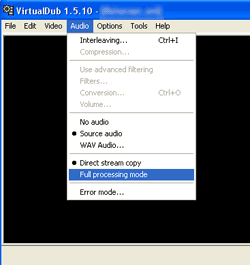 |
De retour dans le menu audio, d’autres options sont maintenant disponibles (1, 2, 3) :
 |
Vous pouvez augmenter ou baisser le volume du fichier audio final (1) :
 |
Changer l’échantillonnage du fichier audio (2), dans mon cas, je passe le fichier en 44100hz et 16-bit tout en le laissant en stéréo :
 |
Choisir le format de sortie (mp3, ogg, wav, etc…), dans mon exemple, je choisis le .wav (No compression (PCM)) :
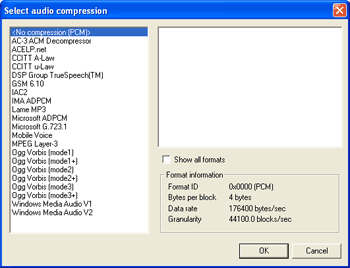 |
3. Une fois tous les réglages effectués, lancer l’extraction :
 |
Choisir l’emplacement ou sera créé le fichier audio (1), lui donner un nom (2), et lancer la procédure (3) :
 |
4. La fenêtre d’état d’avancement de l’extraction s’affiche :
 |
5. Une fois le processus fini, vous obtenez toujours un .wav.
(Si vous aviez choisis un autre format de sortie, il suffira juste de renommer l’extension (.mp3 pour du mp3, .ogg pour du ogg, etc…))